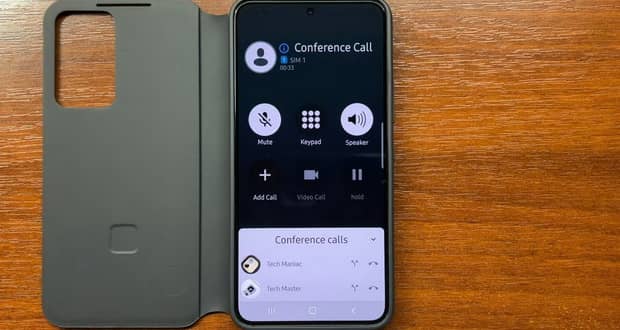کنفرانس تلفنی با حضور چند مخاطب، یکی از رایجترین نوع برگزاری جلسههای امروزی شناخته میشود؛ اما کاربران دستگاههای هوشمند اندرویدی چگونه میتوانند خودشان کنفرانس تلفنی بسازند؟
در گذشته نه چندان دوری که افراد بیشتر از تلفن ثابت استفاده میکردند، کنفرانس تلفنی در هر قالبی که بود نوعی افزونه حساب میشد که کمتر کسی از آن استفاده میکرد. رایجترین نوع استفاده از این قابلیت، تماس سه طرفه بود و از شکل پیشرفته و کنفرانس پرتعداد آن هم در سامانه تلفنی شرکتها بهره گرفته میشد.
اما با ظهور گوشیهای هوشمند و پروتکلهای اینترنتی مخصوص تماس صوتی و تصویری، همه چیز تغییر کرد. امروزه اگر بخواهید در جلسهای از پیش تعیین شده شرکت کنید، احتمالاً برقرار کننده ارتباط از اپلیکیشن مبتنی بر اینترنت نظیر زوم، گوگل میت، مایکروسافت تیم یا اسکایپ استفاده میکند. البته برخی از این برنامههای اینترنتی قابلیت سنتی دیگری هم دارند که امکان برقراری تماس صوتی روی خط تلفن ثابت را فراهم میآورد. به طور کلی، این اپلیکیشنها دارای امکانات پیشرفتهای مانند تماس تصویری و اشتراک صفحه هستند که مفیدتر از تماس تلفنی به شکل کنفرانسی واقع میشوند.
از طرف دیگر آنچه درباره مزایای محصولات نوین گفتیم به این معنی نیست که دیگر نمیتوانید با شماره گیر گوشی هوشمند خود تماس چند نفره تلفنی برگزار کنید. قطعاً چنین امکانی هنوز وجود دارد و انجام آن با دنبال کردن راهنمای مخصوص کاربران اندروید بسیار ساده است. اگر شما هم از کاربران دستگاههای اندرویدی هستید و میخواهید بدانید که چگونه میتوان کنفرانس تلفنی روی گوشی یا تبلت خود برقرار کنید، در ادامه این مطلب با گجتنیوز همراه باشید.
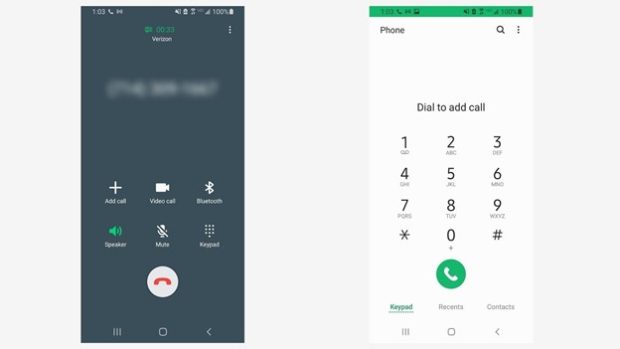
آموزش ساخت کنفرانس تلفنی در سیستم عامل اندروید
این آموزش مبتنی بر اپلیکیشن شماره گیر گوگل طراحی شده است؛ اما هر شماره گیر دیگری که استفاده کنید احتمالاً کم و بیش مشابه هم برنامه خواهد بود. برای ساخت تماس چند نفره تلفنی این مراحل را پیش ببرید:
1. برنامه شماره گیر تلفن را باز کنید.
2. شماره اولین مخاطب را وارد کنید.
3. دکمه Add Call را انتخاب کنید. اگر این نوشته یا دکمه با آیکون به همراه علامت به اضافه را مشاهده نکردید، در منوی سه دکمه More بالای صفحه میتوانید گزینه را پیدا کنید.
4. یک مخاطب از فهرست انتخاب کرده یا شماره را به صورت دستی در شماره گیر وارد کنید. حالا تماس دوم را برقرار کنید. در این حالت تماس اول به On Hold یا در انتظار تغییر میکند.
5. حالا دکمه ادغام یا Merge را انتخاب کنید. اگر این گزینه هم در صفحه اصلی تماس وجود نداشت؛ باید دوباره به More بروید و آن را پیدا کنید.
6. مراحل قبلی را از Add Call تا Merge تکرار کنید تا مخاطبان بیشتری به کنفرانس تلفنی اضافه شوند.
7. وقتی کارتان با تماس تلفنی تمام شد، میتوانید دکمه پایان تماس را فشار دهید تا کنفرانس مانند هر تماس تلفنی دو طرفه دیگری قطع شود.
همچنین بخوانید: آموزش ارسال پیامک (SMS) زمانبندی شده در گوشی های اندرویدی
و تمام! ساخت کنفرانس تلفنی به همین راحتی روی هر گوشی اندرویدی دیگری امکان پذیر میشود و میتوانید با تلفن همراه خود با سایر کاربرانی که از تلفن ثابت یا VoIP استفاده میکنند، تماس تلفنی گروهی برگزار کنید.
 گجت نیوز آخرین اخبار گجتی و فناوری های روز دنیا
گجت نیوز آخرین اخبار گجتی و فناوری های روز دنیا